※ 如果遇到笔记本电脑无法开机的情况,您可以先尝试执行CMOS reset,部分无法开机的现象可经由此方式解决。
1. 移除计算机的电池及电源适配器
2. 长按电360问答源键40秒(按住备大不放)
3. 接上电池及电源适配器,然后开机确认是否排除问题
若是问题仍然存在,请继续参考以下详细步骤。
笔记本电脑无法开机(不开机/开不了机)的情况,您可能会遇到以下两种情况
1. 按下开机按钮后,屏幕无画面、电源指示灯无亮 → 请参考解决方式1
2. 按下开机按钮后,屏幕无画面、电源指示灯有亮 → 请参考解决方式2
无法开机的判断重点在于电源指示灯(下图红框处)
1. 解决方式1: (电源指示灯无亮)
电源指示灯无亮,可能是电源适配器无法供电或主要组件异常而无法开机
a. 请使用正确规格的原厂电源适配器及电源线。
b. 请确认电源接头,如下图A电源线端/B插座端/C计算机端是否有松脱,或可更换插座试试。
**小提醒: 型号不同的笔记本电脑变压器样式可能会有不同,请参考使用手册说明。**
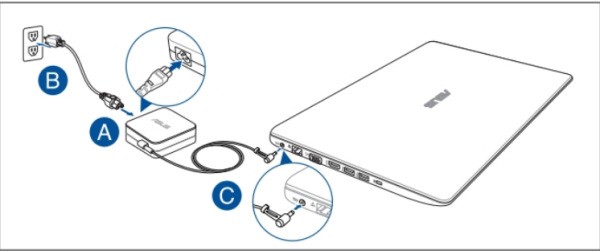
c. 请检查电源适配器线材是否有破损现象,若有发生请更换电源适配器测试。
d. 请移除请父垂所有外接装置,包含USB/记忆卡/网络线/HDMI等。
e. 问题发生前,是否曾有进行扩充硬盘或内存,若有请先恢复为出厂预设状态。
f. 请移除笔记本电脑的电池,并直接使用电源适配仿芹竖器供电。
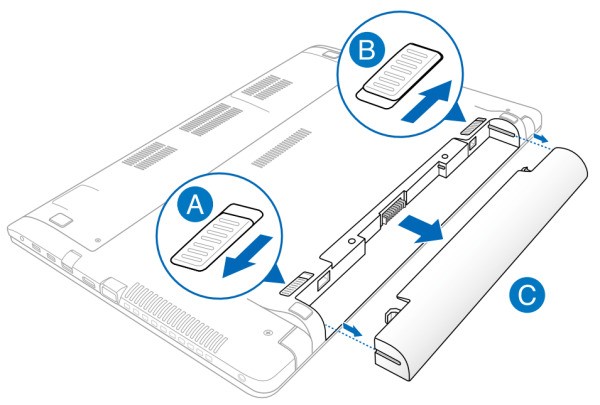
g. 移除电源适配器,然后长按电源键40秒(按住不放开),以进行CMOS重置。
h. 接上电源及电池后,按下电源按钮确认是否可正常开机。
2. 解决方式2: (电源指示灯有亮)
电源指示灯有亮,代表主板有过电,但可能因为部分装置造成无法开机
a. 请尝试使用快捷键(热键) [Fn+F7]或[fn+f6]开启/关闭屏幕显首梁示,以确认是否因关闭导致无画面。
※ 注意: 部分机种的快捷键(热键)组合可能有所不同,请参考使用手册说明。

b. 请尝试使用快捷键(热键) [Fn+F6]或【FN+F8】将屏幕亮度调亮,以确保屏幕亮度并非因过暗导致无画面。

c. 请尝试将笔记本电脑连接到外接显示器,并透过快捷键(热键) [Fn+F8]或【FN+F9】切换显示模式,以确认外接显示器是否可正常显示。
若您没有外接显示器,或是外接显示器也没有画面,请略过此步骤(c)。

若外接显示器屏幕显示正常,请尝试至ASUS官网下载显示适配器驱动程序并安装。
※ 注意: 部分机型同时有拥两个显示适配器(俗称为内显及外显,例如Intel & NVIDIA),可在设备管理器内检视,请确认均更新至ASUS官网发布的最新版本。
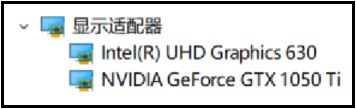
d. 请移除所有外接装置,包含USB/记忆卡/网络线/HDMI等。
e. 问题发生前,是否坐弱飞压跳数注曾有进行扩充硬盘或内存,若有请先恢复为出厂预设状态。
f. 请移除笔记本电脑的电池,并直接使用电源适配器供电。
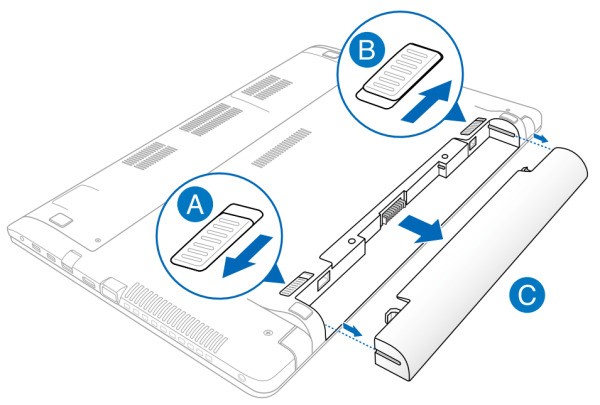
g. 关闭计算机(长按电源键15秒至电源灯熄灭,执行强制关机)并移除电源适配器,然后长按电源键40秒(按住不放开),以进行CMOS重置。
h. 接上电源适配器及电池后,按下电源按钮确认是否可正常开机。